Cómo ajustar el brillo de la cámara web en Windows 11
Si desea cambiar o ajustar el brillo de la cámara web(adjust Webcam brightness) en Windows 11 , así es como puede hacerlo. No necesita ningún software de terceros, ya que Windows 11 incluye una opción en la configuración de Windows(Windows Settings) y la aplicación Cámara(Camera) para cambiar el brillo de su cámara web. Ya sea una cámara integrada o externa, puedes encontrar la opción para ambas.

Su cámara web usa el mismo brillo que la pantalla de su computadora. Si cambia el brillo de su monitor, el brillo de su cámara cambia en consecuencia. Sin embargo, ¿qué sucede si desea utilizar un nivel de brillo diferente para su cámara? Si es así, puede usar esta función en Windows 11 para ajustar el brillo de la cámara web de manera diferente.
Cómo ajustar el brillo de la cámara web(Webcam Brightness) en Windows 11
Para ajustar el brillo de la cámara web en Windows 11 con la aplicación Cámara(Camera app) , siga estos pasos:
- Busque la cámara (camera ) en el cuadro de búsqueda de la barra de tareas.
- Haga clic(Click) en el resultado de búsqueda individual.
- Haga clic en el icono de engranaje de configuración.
- Mueva el botón de modo Pro (Pro mode ) para encenderlo.
- Haga clic en el icono de brillo.
- Utilice la palanca para cambiar o ajustar el brillo.
Para aprender más sobre estos pasos, continúa leyendo.
Para comenzar, debe abrir la aplicación Cámara(Camera) en su computadora. Para eso, puede buscar cámara (camera ) en el cuadro de búsqueda de la barra de tareas(Taskbar) y hacer clic en el resultado de búsqueda individual. Después de abrir la aplicación, haga clic en el icono de engranaje de configuración visible en la parte superior izquierda.
Abre el panel de configuración de su cámara. Aquí podrás encontrar una opción llamada Modo Pro(Pro mode) . Debe alternar el botón correspondiente para encenderlo. Sin embargo, si ya está habilitado, no es necesario cambiar la configuración.
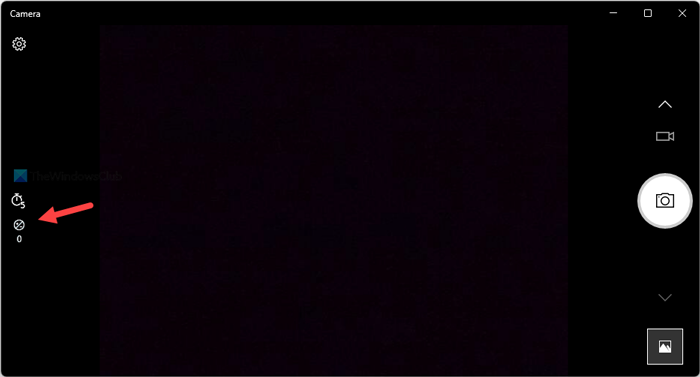
Luego, regrese a la pantalla de inicio de su aplicación Cámara(Camera) y descubra el ícono de brillo. Puede encontrarlo en el lado izquierdo y debajo de la opción de temporizador.
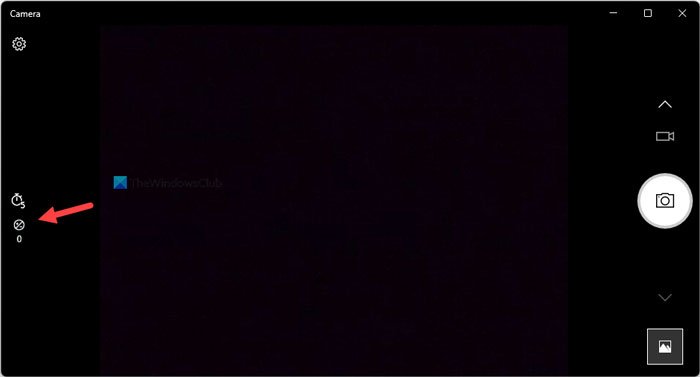
Debe hacer clic en este ícono y usar la palanca visible para cambiar el brillo según sus requisitos.
Para su información, si desea restablecer el brillo, debe establecerlo en 0 .
Cómo cambiar el brillo de la cámara web en Windows 11
Para cambiar el brillo de la cámara web en Windows 11 usando la configuración de Windows(Windows Settings) , siga estos pasos:
- Presione Win+I para abrir la Configuración de Windows.
- Ve a Bluetooth y dispositivos(Bluetooth & devices) .
- Haga clic en el menú Cámaras .(Cameras )
- Haga clic en la cámara debajo del encabezado Cámaras conectadas .(Connected cameras )
- Busque la sección Configuración de imagen predeterminada(Default image settings) y expándala.
- Use los signos más o menos para cambiar el nivel de brillo.
Veamos estos pasos en detalle.
Primero, debe abrir el panel de Configuración de Windows(Windows Settings) presionando el atajo de teclado Win+I Una vez que esté abierto, cambie a la sección Bluetooth y dispositivos (Bluetooth & devices ) en el lado izquierdo.
Luego haga clic en el menú Cámaras (Cameras ) en el lado derecho y haga clic en la cámara deseada bajo el encabezado Cámaras conectadas .(Connected cameras )
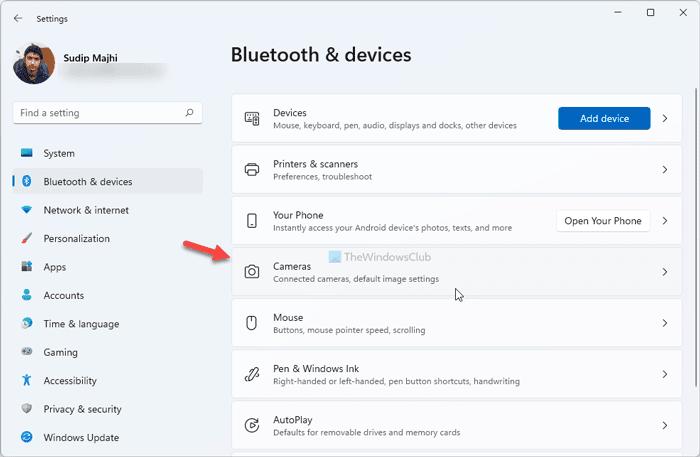
A continuación, debe encontrar la sección Configuración de imagen predeterminada (Default image settings ) . Aquí puede encontrar dos opciones: Brillo (Brightness ) y Contraste(Contrast) . Debe usar los signos más y menos para ajustar o cambiar el nivel de brillo de la cámara web.
¿Cómo ajusto el brillo de mi cámara web?
Para ajustar el brillo de su cámara web, debe encontrar el icono de brillo en la aplicación Cámara(Camera) . Es visible en el lado izquierdo de la ventana de su Cámara . (Camera)Después de hacer clic en este ícono, puede cambiar la palanca para ajustar el brillo de su cámara.
¿Cómo ajusto el brillo en Windows 11 ?
Para ajustar el brillo en Windows 11 , debe abrir el Centro de actividades(Action Center) . Alternativamente, puede cambiar el brillo de su pantalla desde el panel de Configuración de Windows . (Windows Settings)Se recomienda seguir estos pasos para saber cómo cambiar el brillo en Windows 11 .
Espero que esta guía haya ayudado.
Leer: (Read: )How to change default Webcam in Windows 11/10.
Related posts
Cómo cambiar el brillo de la pantalla en Windows 11
Cómo desactivar el brillo adaptable en Windows 11
Cómo cambiar el valor predeterminado Webcam en la computadora Windows 10
¿Cómo probar Webcam en Windows 11/10? ¿Está funcionando?
Webcam sigue congelando o se estrellece en Windows 10
Cómo bajar de Windows 11 a Windows 10
Cómo apagar la cámara y el micrófono de Windows 11 usando el atajo de teclado
Fijar la PC debe admitir el error TPM 2.0 al instalar Windows 11
Cómo acelerar el Windows 10 y hacerlo ejecutar Start, Run, Shutdown faster
Cómo habilitar o deshabilitar Snap Layouts en Windows 11
Chipsets y placas base que admiten Windows 11 operating system
Cómo hacer un Video de Photos en Windows 11
Best Webcam Software para Windows 10
Cómo cambiar el Theme en Microsoft Teams en Windows 11
Esta PC no puede ejecutar Windows 11 - ¡Arreglo!
¿Cómo comprobar si tu PC puede ejecutar Windows 11 PC Health Check tool
Cómo habilitar o deshabilitar Dynamic Refresh Rate (DRR) en Windows 11
Windows 11 Release Date, Price, Hardware Requirements
Checkit Tool le dirá por qué su PC no admite Windows 11
¿A qué Edition de Windows 11 se actualizará?
